Device Policy — что за приложение на Андроид и нужно ли оно?
 Приветствую друзья! Сегодня мы будем разбираться с программой Device Policy, которую можно встретить на Android. Постараюсь максимум найти адекватной инфы и написать все простыми словами)) Поехали!
Приветствую друзья! Сегодня мы будем разбираться с программой Device Policy, которую можно встретить на Android. Постараюсь максимум найти адекватной инфы и написать все простыми словами)) Поехали!
Device Policy — что это такое?
Сперва стоит понять, что название Device Policy — очень расплывчатое и под ним может скрываться разная программа (в том числе и вредоносная).
Само название переводится как политика устройства.
Android Device Policy от Google
Помогает ИТ-администраторам обеспечивать безопасность данных организации, а также управлять правилами и настройками безопасности. Основные преимущества: простая регистрация, доступ к электронной почте и ресурсам, а также доступ к корпоративному Google Play.
Какие разрешения хочет данная прога:
Эта прога может появиться сама по себе после обновления ПО, некоторые удалили и проблем нет. Судя по описанию — оно явно лишнее обычным людям. Но для удаления думаю нужны будут root-права. А удалить советую при помощи Titanium Backup, хотя лучше не удалять все таки, а морозить.
В общем много юзеров в недоумении зачем им поставилось это приложение.
Начальный экран приложения:

А вот уже сама прога, правда все равно ничего непонятно:

Удалить можно попробовать через Плей Маркет, то есть зайти туда и оттуда уже удалить.
От Google был даже коммент как удалить:

Также чтобы пользоваться приложением, необходим код:

Чтобы его получить нужно использовать Android Management Experience, эта инфа от Гугла:

Один человек на форуме 4PDA написал что приложение нужно вроде как для удаленного управления телефоном:


Google Apps Device Policy
Нужно чтобы можно было найти свой телефон на странице My Devices.
Удаленно можно посмотреть перемещение устройства по GPS (при его наличии и нормальной работе), изменить настройки PIN-кода, включить звуковой сигнал (например если телефон потерялся) либо вообще заблокировать телефон (лучше чем ничего, когда телефон украли).
Страница My Devices выглядит примерно так:

Надеюсь кому-то информация пригодилась)) Удачи и добра, до новых встреч!
Добавить комментарий Отменить ответ
Этот сайт использует Akismet для борьбы со спамом. Узнайте как обрабатываются ваши данные комментариев.
Какие приложения можно смело удалить со своего новенького смартфона?
Покупая новый смартфон на Android, пользователь зачастую сталкивается с огромным множеством непонятных ему приложений, предустановленных производителем. Зачем они нужны? Нужны ли они вообще? Можно ли их удалить и не повлияет ли это на работу смартфона?
Некоторые производители запрещают удалять приложения, идущие «в комплекте» со смартфоном. К примеру, на смартфонах Xiaomi этого сделать нельзя (необходимо получать root-доступ, что не так просто сделать рядовому пользователю). Другие производители (например, Samsung или Huawei) позволяют лишь отключить ненужные стандартные приложения, не удаляя их полностью.
Как удалить приложение на Android?
Прежде чем мы перейдем к сути вопроса, вспомним, как удалять приложения на Android-смартфоне. На некоторых смартфонах достаточно нажать пальцем на иконку приложения и подержать пару секунд. В появившемся меню выбрать пункт Удалить или Отключить:
Но, в большинстве случаев, для удаления приложения необходимо зайти в Настройки смартфона, там выбрать пункт Приложения. После выбора нужного приложения, открываем его и нажимаем Удалить (или Выключить). В зависимости от марки смартфона, все может выглядеть немного по-другому, но, принцип тот же:

Список приложений, которые следует сразу удалить
Сегодня мы рассмотрим наиболее часто встречающиеся предустановленные приложения, которые можно смело удалять со своего новенького смартфона, не только освободив дополнительную память, но и увеличив тем самым время работы смартфона (так как лишние приложения могут работать в фоне и тратить заряд аккумулятора впустую).
Итак, проверьте, не встречаются ли у вас приложения из нашего списка:

Диск
Это облачное хранилище от Google. Приложение позволяет вам хранить некоторые файлы\документы на сервере Google, чтобы получить доступ к этим данным с любого смартфона или даже через браузер компьютера. Если вы не пользуетесь облачным хранилищем — смело удаляйте\отключайте это приложение.

Защищенная папка
Приложение от Samsung, позволяющее скрывать различные файлы или даже приложения от посторонних людей. Достать что-либо из этой папки можно только по паролю\отпечатку пальца. Если вы не работаете на спец.службы, с этим приложением можно расстаться.

Google Карты
Если вы не пользуетесь навигацией на своем смартфоне, тогда лучше это приложение сразу удалить. Помимо навигации данное приложение довольно активно разряжает аккумулятор смартфона, так как, во-первых, все время следит за вашим перемещением и сохраняет историю мест, где вы бывали ежедневно (довольно забавная функция, позволяющая «отмотать время назад» и узнать, где и в какой момент времени вы были определенного числа). А во-вторых, данное приложение постоянно следит за ситуацией на дорогах, чтобы предупреждать вас о пробках.

За лаконичным названием скрывается Google-ассистент (аналог Siri от Apple). Данный сервис обычно запускается на любом Android-смартфоне долгим нажатием кнопки Домой. Если вам не охота общаться с виртуальными ассистентами или попросту не интересна та информация, которую они предоставляют — удаляйте это приложение!

Словарь
Также встречается часто на смартфорнах Samsung. Данное приложение является, как не сложно догадаться по названию, словарем. Принцип работы следующий: вы скачиваете нужные вам словари, затем выделяя любой текст, помимо команд Копировать\Вставить\Выделить, у вас появится команда Словарь, выбрав которую, выделенное слово\текст будет переведено во всплывающем окошке. Если эта функция вам не нужна — удаляйте приложение.

Briefing
Довольно бесполезное для большинства людей приложение, которое, к тому же, расходует заряд аккумулятора. Это специальный новостной рабочий стол. Его можно открыть, сделав свайп вправо на основном экране с иконками (далеко не на всех смартфонах). Если вы не используете это приложение для чтения новостей — удаляйте! Тем более, есть гораздо более удобные приложения и способы получения новостей.

Этому приложению можно смело дать звание самого бесполезного приложения от Google. Конечно, сама идея (осуществление видео-звонков) отличная, вот только никто этим приложением не пользуется, так как есть гораздо более популярные аналоги: Skype, Viber, WhatsApp или Facebook Messanger. Смело удаляйте!

Wear
У вас есть смартчасы или фитнес-браслет от Samsung? Если нет — удаляйте это приложение, так как оно используется только для подключения к смартфону носимых устройств от Samsung.

Gmail
Это почтовый клиент от Google. И здесь не все так просто, как может показаться на первый взгляд. Дело в том, что практически каждый производитель смартфонов предоставляет свое собственное приложение для работы с почтой, а компания Google пытается всех удержать на своем клиенте. В результате, на подавляющем большинстве смартфонов установлены и работают две почтовые программы, каждая из которых отдельно расходует заряд аккумулятора, проверяя почту в фоновом режиме. Поэтому, оставьте одно приложение (от производителя смартфона, либо от Google), а второе обязательно удалите. Если почтой не пользуетесь — удаляйте сразу оба приложения.

Google Фото
Это приложение обязательно следует удалить только если оно вам действительно не нужно. Благодаря ему все фото и видео с вашего смартфона выгружаются в облако (на сервера) Google и хранятся там неограниченное количество времени. Удобство здесь очевидное. Сменили\потеряли смартфон или произошел какой-то сбой — всё это никак не повлияет на сохранность фото, они будут доступны всегда через интернет или с другого смартфона (по вашему паролю). Если вам действительно не нужна эта функция, тогда обязательно удалите приложение, так как оно относительно сильно расходует заряд аккумулятора.

Google Музыка
Очень удобное приложение для прослушивания музыки. Проблема состоит лишь в том, что нужно оплачивать его ежемесячную подписку. А если вы не слушаете музыку по подписке, смысла в этом приложении нет никакого, ведь для прослушивания своих mp3 есть множество более удобных и функциональных аналогов.

Google Фильмы

Мягко говоря, не самая популярная соцсеть в русскоязычном мире во многом благодаря узкой «специализации» — поиска и установления деловых контактов. Если вы там не зарегистрированы, смело удаляйте это приложение.

OneDrive
Чуть выше мы рассматривали приложение Google Диск. OneDrive является его аналогом от Microsoft с одним преимуществом — это приложение уже установлено на каждом Windows-ноутбуке. Но, если вам не интересно хранить файлы на серверах Microsoft — удаляйте его (более того, подобные приложения постоянно работают в фоне, чтобы синхронизировать любые изменения).

PowerPoint
Когда в последний раз вы создавали или просматривали на своем смартфоне PowerPoint-презентацию? Смело удаляйте это приложение, если оно было установлено на вашем смартфоне из магазина.

Smart Switch
Приложение от Samsung, предназначенное для переноса всех данных со своего предыдущего смартфона на новый Samsung. Если в этом нет необходимости — удаляйте приложение. Более того, сейчас практически все важные данные (контакты, почта, приложения) хранятся в облаке Google и автоматически появятся на новом устройстве после добавления своей учетной записи в Google.
Что бы еще удалить?
Здесь мы не говорили о таких простых приложениях, как Блокнот или Музыкальный проигрыватель. По названию приложения уже понятно, что его можно удалить без каких-либо последствий, если оно вас не устраивает.
Вот еще краткий перечень приложений, встречающихся на смартфонах и заслуживающих удаления (многие из них — хорошие продукты, речь идет лишь о том, что их удаление никак не повлияет на работу смартфона):
Конечно, это далеко не полный список ненужных приложений, встречающихся на современных смартфонах. Каждый производитель пытается «подсадить» пользователя на свои продукты (либо на приложения от сторонних разработчиков, если это рекламное размещение).
Но даже если вы удалите только перечисленные выше приложения, сможете уже освободить достаточно много места на смартфоне, а также продлить время его работы от одной зарядки!
P.S. Не забудьте подписаться в Telegram на первый научно-популярный сайт о мобильных технологиях — Deep-Review, чтобы не пропустить очень интересные материалы, которые мы сейчас готовим!
Как бы вы оценили эту статью?
Нажмите на звездочку для оценки
Внизу страницы есть комментарии.
Напишите свое мнение там, чтобы его увидели все читатели!
Если Вы хотите только поставить оценку, укажите, что именно не так?
Google Apps Device Policy 17.87.03
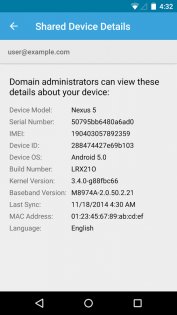
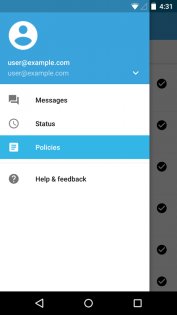
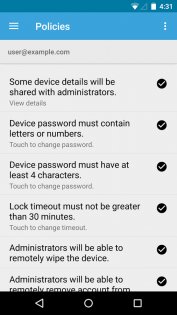
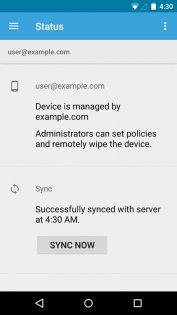
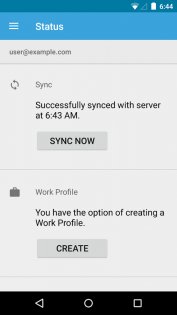
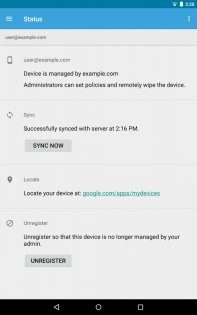
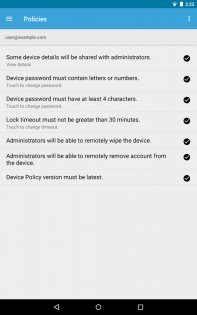
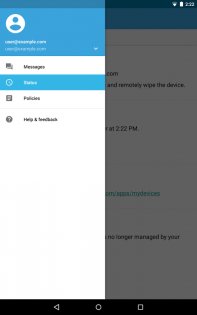
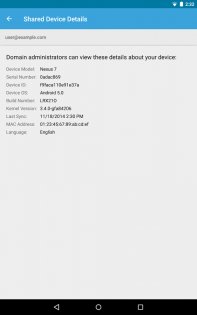
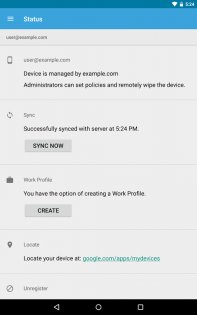
Приложение Google Apps Device Policy для Android позволяет активировать на Android-устройстве правила, которые защищают его в случае потери или кражи. После установки Device Policy администратор сможет настроить запрос пароля на устройствах пользователей, чтобы повысить уровень безопасности. Кроме того, в случае потери устройства с него можно будет дистанционно удалить все данные.
С помощью этой программы администратор Google Apps может:
Кроме того, благодаря этому приложению пользователь может в дистанционном режиме:
Как удалить Device Policy на андроид?
Для чего нужно приложение Device Policy?
Приложение Device Policy Controller для управления мобильной инфраструктурой предприятия (EMM) позволяет администраторам настраивать устройства сотрудников и установленное на них ПО. Список поддерживаемых устройств на базе Android приведен здесь.
Как удалить рабочий профиль с телефона?
Как удалить рабочий профиль
Откройте Настройки > Аккаунты > Удалить рабочий профиль. Чтобы подтвердить удаление всех корпоративных сведений и приложений, нажмите Удалить.
Как установить код доступа для входа в аккаунт?
Решить проблему можно, создав пароль приложения.
Как удалить аккаунт в Гугл бизнес?
Шаг 2. Удалите аккаунт
Как удалить приложение Device Policy?
Второй способ – это деактивация Google Apps Device Policy:
Что это девайс?
Девайсы (от англ. «device») — это устройства, приспособления, те или иные технические средства, которые используются в различных областях науки и повседневной жизни.
Что такое аккаунт и профиль?
Если говорить в отношении социальных сетей, аккаунтом (профилем) будет ваша личная страничка, где вы размещаете о себе различную информацию, выкладываете видео, аудио и другие материалы. Управлять ею можете только вы, после того, как прошли процедуру авторизации — ввели логин и пароль.
Что такое профиль в мобильном телефоне?
Профиль — это набор настроек мобильного телефона, которые можно быстро активировать в зависимости от ситуации. … Смена профиля обычно повешена на отдельную кнопку. Кроме громкости звонка можно включать-выключать вибрацию, яркость экрана, звонки на определённые группы контактов, будильник.
Как настроить свой профиль?
Как добавить или изменить профиль пользователя
Как получить защитный код Google?
Откройте страницу Аккаунт Google. На панели навигации слева нажмите Безопасность. В разделе «Вход в аккаунт Google» выберите пункт Двухэтапная аутентификация. В разделе «Резервные коды» нажмите Настройка или Показать коды.
Как войти в аккаунт с помощью резервных кодов?
Как войти в аккаунт с помощью резервного кода
Как войти в аккаунт Google Authenticator?
Как настроить Google Authenticator
На своем устройстве откройте настройки аккаунта Google. На панели навигации вверху нажмите Безопасность. В разделе «Вход в аккаунт Google» выберите Двухэтапная аутентификация. При необходимости выполните вход.
Как удалить аккаунт Гугл без возможности восстановления?
Чтобы удалить аккаунт, выполните следующие действия:
Как удалить пользователя из Гугл класса?
Как удалить учащегося
Как удалить Gsuit аккаунт?
Как отменить подписку на G Suite и удалить аккаунт
Нажмите на название нужного домена. Электронная почта. Выберите Настроить подписку на G Suite. В разделе «Отменить подписку» нажмите Отменить.
Android Device Policy
Многофункциональный инструмент, который позволяет администратору корпоративной сети управлять вашим устройствам и настраивать политику безопасности.
Защищенная корпоративная сеть
Android Device Policy — это приложение для устройств под управлением Android, которое представляет собой многофункциональную инфраструктуру для создания безопасной корпоративной сети. В современном мире смартфон используется практически во всех сферах, которые окружают человека — в том числе и рабочей. Миллионы людей ежедневно обсуждают с коллегами рабочие вопросы, обмениваются различными файлами и отправляют письма по электронной почте. При этом возникает угроза сохранности всех данных, которые могут представлять ценность для злоумышленников. С помощью данного приложения сотрудники любой компании смогут использовать защищенное рабочее пространство и не беспокоиться о сохранности корпоративных данных.
Начало использования
Главной особенностью приложения Android Device Policy для Андроид является его простота в первоначальной настройке и использовании. Основные параметры аккаунта настраивает администратор сети вашей компании, после чего добавляет конфигурацию в облачную аккаунт и генерирует на его основе QR код. Остальным сотрудникам остается лишь отсканировать полученный код и пройти несложные шаги, завершающие конфигурирование персонального аккаунта. После успешной инициализации вы получаете защищенное корпоративное файловое пространство, к которому имеет доступ только администратор и вы.
